ปิดใช้งาน Quick Find ใน Firefox 63
นอกเหนือจากฟีเจอร์ค้นหาแบบคลาสสิกซึ่งมีแถบเครื่องมือค้นหาหลังจากที่คุณกด Ctrl + NS ปุ่มลัด เวอร์ชัน 63 ของเบราว์เซอร์ Firefox มีคุณลักษณะ Quick Find พิเศษ หากคุณพบว่ามันน่ารำคาญ นี่คือวิธีปิดการใช้งาน

Firefox 63 แสดงถึงสาขาที่สร้างขึ้นด้วยเอ็นจิ้นควอนตัมใหม่ มันมาพร้อมกับส่วนต่อประสานผู้ใช้ที่ได้รับการปรับแต่งชื่อรหัสว่า "โฟตอน" ขณะนี้เบราว์เซอร์มาโดยไม่มีการสนับสนุนสำหรับโปรแกรมเสริมที่ใช้ XUL ดังนั้นโปรแกรมเสริมแบบคลาสสิกทั้งหมดจึงเลิกใช้และเข้ากันไม่ได้ ดู
โฆษณา
ต้องมีโปรแกรมเสริมสำหรับ Firefox Quantum
ต้องขอบคุณการเปลี่ยนแปลงที่เกิดขึ้นกับเอ็นจิ้นและ UI เบราว์เซอร์จึงทำงานเร็วอย่างน่าอัศจรรย์ ส่วนต่อประสานผู้ใช้ของแอพนั้นตอบสนองได้ดีกว่าและเริ่มทำงานเร็วขึ้นอย่างเห็นได้ชัด เอ็นจิ้นแสดงหน้าเว็บได้เร็วกว่าที่เคยทำในยุคตุ๊กแก
มีคุณลักษณะ Quick Find ใหม่ใน Mozilla Firefox ในเวอร์ชัน 63 ใช้งานได้ดังนี้
- กด / ปุ่มเพื่อเปิดแถบค้นหาข้อความ จะปรากฏที่มุมล่างซ้ายของหน้าต่างเบราว์เซอร์ เริ่มพิมพ์เพื่อไปยังบรรทัดแรกที่มีอักขระที่คุณกำลังพิมพ์อย่างรวดเร็ว กด F3 เพื่อไปยังการแข่งขันถัดไป กด F3 เพื่อไปที่การค้นหาก่อนหน้า

- กด ' ปุ่มเพื่อเปิดแถบค้นหาลิงค์ จะปรากฏที่ตำแหน่งเดียวกัน แต่จะค้นหาข้อความที่คุณพิมพ์เฉพาะในชื่อลิงก์
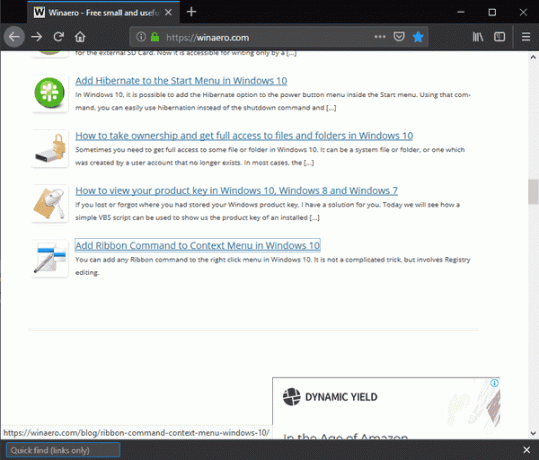
ต่อไปนี้คือวิธีปิดใช้งานปุ่มลัด Quick Find เหล่านี้
วิธีปิดการใช้งาน Quick Find ใน Firefox 63ให้ทำดังต่อไปนี้
- พิมพ์
เกี่ยวกับ: configในแถบที่อยู่ ยืนยันว่าคุณจะระมัดระวังหากข้อความเตือนปรากฏขึ้นสำหรับคุณ
- ป้อนข้อความต่อไปนี้ในช่องค้นหา: accessibility.typeaheadfind.manual.
- ตั้งค่า
accessibility.typeaheadfind.manualมูลค่าเพื่อเท็จ.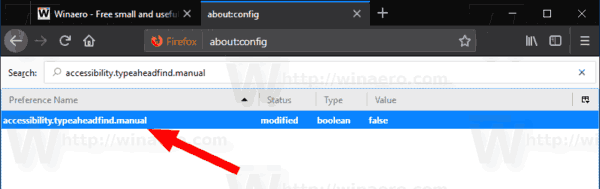
- ปุ่มลัด Quick Find ถูกปิดใช้งาน
แค่นั้นแหละ.
คุณอาจสนใจอ่านบทความต่อไปนี้เกี่ยวกับ Firefox 63 และ 64:
- ปิดใช้งานกล่องโต้ตอบบุ๊กมาร์กใหม่ใน Firefox
- เปิดใช้งานการรองรับ AV1 ใน Firefox
- ลบทางลัดการค้นหาไซต์ยอดนิยมใน Firefox
- ปิดใช้งานการแสดงตัวอย่างรูปขนาดย่อของ Ctrl+Tab ใน Firefox
- ปิดใช้งานการอัปเดตใน Firefox 63 ขึ้นไป
- Firefox 63: ทุกสิ่งที่คุณจำเป็นต้องรู้
- นี่คือการเปลี่ยนแปลงที่สำคัญใน Firefox 64


